Na WPBeginner, vendemos downloads digitais e aceitamos pagamentos em nossas lojas on-line parceiras. Entendemos que oferecer vários métodos de pagamento pode reduzir o abandono do carrinho e melhorar as vendas, permitindo que os clientes usem seu método de pagamento preferido.
Se você tem clientes na Alemanha e na Áustria, talvez queira adicionar o Giropay como uma opção em sua loja on-line. Nessa parte do mundo, o Giropay é o método de pagamento preferido de 40 milhões de usuários e oferece uma maneira familiar e confiável para os clientes protegerem as transações.
Neste artigo, mostraremos como aceitar pagamentos com Giropay no WordPress, garantindo uma experiência de pagamento tranquila e segura para seus clientes europeus.
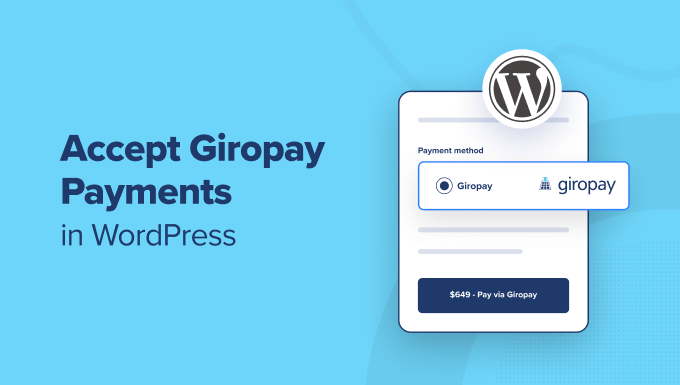
Por que aceitar pagamentos Giropay no WordPress?
Se estiver vendendo produtos físicos, downloads digitais ou serviços em seu site WordPress ou pedindo doações, é importante permitir que os visitantes paguem usando o método preferido deles.
Muitos clientes desejarão pagar com cartão de crédito ou PayPal. Entretanto, na Alemanha, 10% dos checkouts são concluídos usando o Giropay.
Isso significa que, se você tem clientes na Alemanha e na Áustria, adicionar o Giropay como método de pagamento em sua loja on-line é uma maneira fácil de aumentar as vendas.
O Giropay é um método de pagamento alemão que se baseia em serviços bancários on-line. Você tem a vantagem de receber o pagamento diretamente da conta bancária do cliente assim que ele concluir o checkout. Além disso, as taxas são mais baixas do que quando se usa outros métodos de pagamento.
Além disso, os bancos alemães e austríacos têm detecção avançada de fraudes, protegendo você e seus clientes.
Dito isso, vamos dar uma olhada em como aceitar pagamentos com Giropay no WordPress.
Como aceitar pagamentos Giropay no WordPress
A primeira coisa que você precisa fazer é instalar e ativar o plug-in WP Simple Pay. Para obter mais detalhes, consulte nosso guia passo a passo sobre como instalar um plug-in do WordPress.
O WP Simple Pay é um dos melhores plug-ins de faturamento e pagamentos do WordPress para pequenas empresas e a maneira mais fácil de aceitar pagamentos com Giropay no WordPress. Ele pode ser usado sem a necessidade de configurar um sistema complexo de carrinho de compras e não cobra nenhuma taxa de transação adicional.
Observação: embora exista uma versão gratuita do plug-in, você precisará do plug-in Pro para criar o formulário de pagamento no site necessário neste guia.
Após a ativação, o assistente de configuração do WP Simple Pay será iniciado automaticamente.
Basta clicar no botão “Let’s Get Started” (Vamos começar).

Na primeira etapa, você será solicitado a inserir sua chave de licença.
Você pode encontrar essas informações na área da conta do site do WP Simple Pay.

Depois de inserir a chave de licença, você pode clicar no botão ‘Activate and Continue’ para passar para a próxima etapa.
Agora, você precisará conectar o WP Simple Pay ao Stripe. O Stripe é um gateway de pagamento popular que oferece suporte ao Giropay, juntamente com todos os principais cartões de crédito e débito, Google Pay, Apple Pay e muito mais.
Ao clicar no botão “Connect with Stripe”, você precisará fazer login na sua conta Stripe ou criar uma nova. Qualquer pessoa com um negócio legítimo pode criar uma conta Stripe e aceitar pagamentos on-line.

Observação: o Stripe exige que seu site use criptografia SSL/HTTPS. Se você ainda não tiver um certificado SSL para seu site, consulte nosso guia passo a passo sobre como adicionar SSL no WordPress.
Depois de fazer login no Stripe, você será solicitado a configurar seus e-mails do WP Simple Pay.

As três opções de e-mail já foram ativadas para você. Elas servem para enviar recibos e lembretes de faturas para seus clientes e e-mails de notificação de pagamento para você mesmo.
Tudo o que você precisa fazer é inserir o endereço de e-mail para o qual as notificações devem ser enviadas e, em seguida, clicar no botão “Save and Continue” (Salvar e continuar).
Isso o levará à última etapa do assistente de configuração, em que você criará um formulário de pagamento. Basta clicar no botão “Create a Payment Form” (Criar um formulário de pagamento) para começar.

Criação de um formulário de pagamento no WordPress
Agora você será levado à tela Add New Payment Form (Adicionar novo formulário de pagamento). Aqui, você terá acesso a vários modelos de formulários de pagamento.
Dica: você também pode criar um formulário de pagamento no WP Simple Pay acessando WP Simple Pay ” Add New no painel do WordPress.
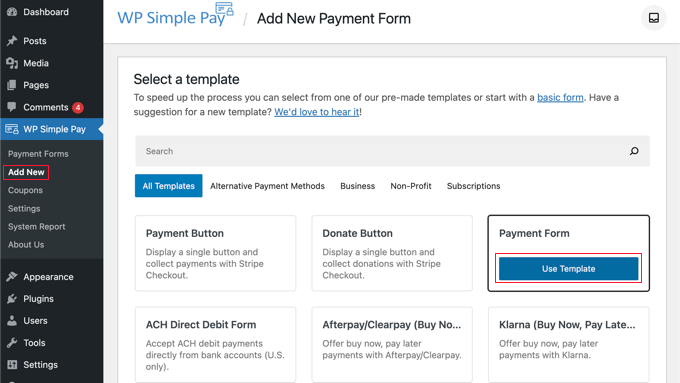
Você precisa passar o mouse sobre o modelo “Payment Form” (Formulário de pagamento) e clicar no botão “Use Template” (Usar modelo) que aparece.
Isso o levará a uma tela onde poderá personalizar o novo formulário de pagamento.
Por exemplo, na guia General (Geral), você encontrará opções para personalizar o título e a descrição do formulário. Você pode deixar o tipo do formulário como “Formulário de pagamento no local”.
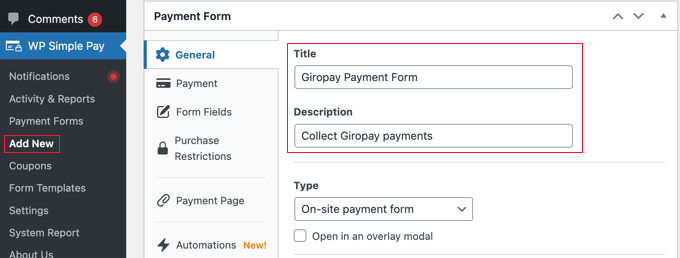
Agora você pode clicar na guia Payment (Pagamento) e definir o modo de pagamento como “Live Mode” (Modo ao vivo) ou “Test Mode” (Modo de teste).
O “Modo de teste” permite que você faça pagamentos que não são realmente cobrados no Giropay. Isso permite que você teste seu formulário para ter certeza de que ele está funcionando corretamente e que os e-mails estão sendo enviados.
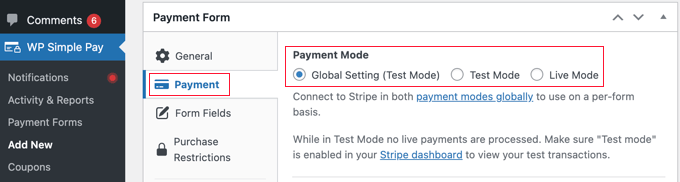
Não se esqueça de alterar essa opção para “Live Mode” quando terminar o teste, ou você não receberá pagamentos de seus clientes.
Na seção Opções de preço, é possível adicionar vários preços com rótulos diferentes. Você pode especificar o custo do produto ou serviço, a moeda, se é um pagamento único ou uma assinatura recorrente e muito mais.
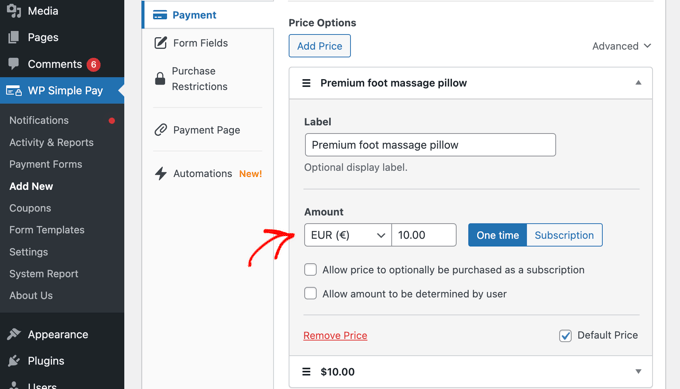
O Giropay é pago em euros, portanto, certifique-se de selecionar “EUR” no menu suspenso de moedas em “Valor”.
Agora, você pode rolar para baixo até a seção Payment Methods (Formas de pagamento) e selecionar todas as formas de pagamento que deseja usar no formulário de pagamento. Para ver a opção Giropay, você precisa alterar a lista de “Popular” para “Todos” usando o menu suspenso.
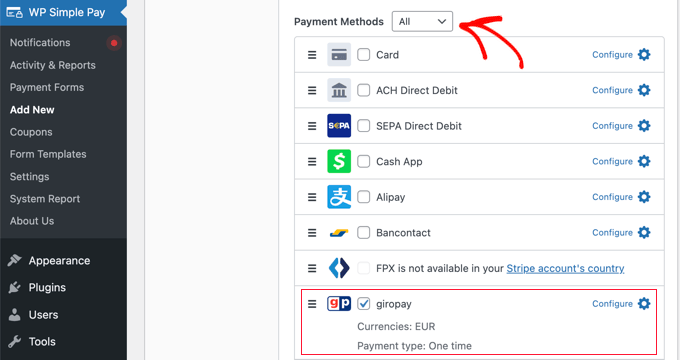
Quando você encontrar a opção “giropay”, basta marcar a caixa ao lado dela. Se quiser, você também pode marcar as caixas de outros métodos de pagamento que deseja usar, como pagamentos com cartão, ACH, Alipay e Klarna.
Dica: Para obter mais informações sobre como oferecer várias opções de pagamento, consulte nosso guia sobre como permitir que os usuários escolham um método de pagamento nos formulários do WordPress.
Em seguida, mude para a guia Form Fields (Campos do formulário) e selecione os campos que deseja exibir no formulário de pagamento.
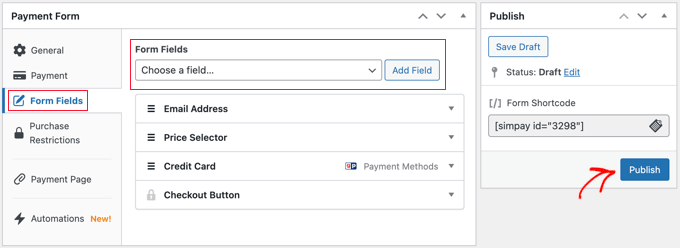
Os padrões funcionarão bem para muitos sites, mas há muitos campos adicionais, incluindo nome, telefone, cupom e outros.
Depois de adicionar os campos necessários, certifique-se de clicar no botão “Publicar”. Agora, você está pronto para adicionar o formulário de pagamento ao seu site WordPress. Há duas maneiras de fazer isso.
Criar uma página de pagamento Giropay dedicada
O primeiro método permite que você crie rapidamente uma página de pagamento dedicada.
Basta acessar a guia Payment Page (Página de pagamento) e clicar na caixa intitulada “Enable a dedicated payment page” (Ativar uma página de pagamento dedicada).
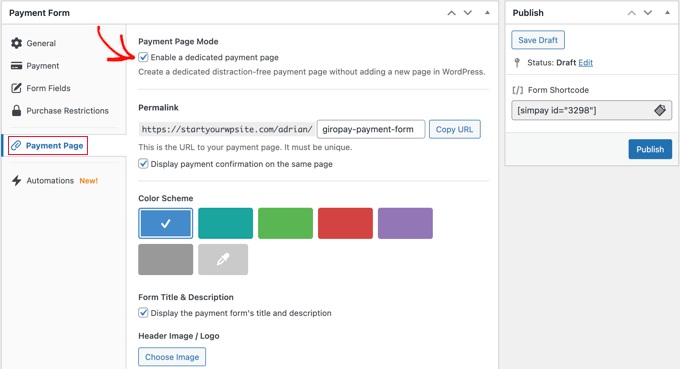
Isso exibirá as configurações em que você pode selecionar um link permanente para a página, escolher um esquema de cores, adicionar uma imagem de cabeçalho ou logotipo e adicionar algum texto ao rodapé.
Quando terminar, basta clicar no botão “Publicar”, e a página será criada.
Esta é a aparência em nosso site de teste.
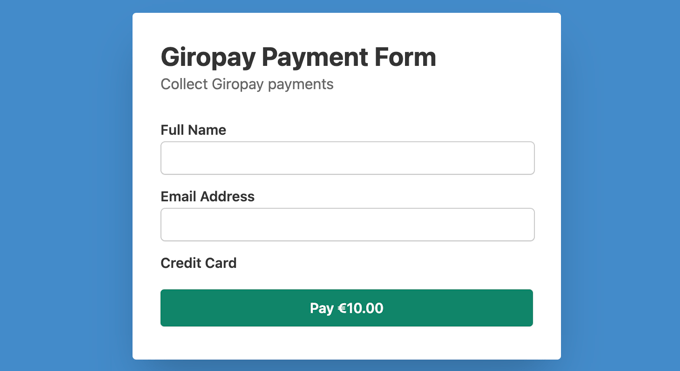
Você pode adicionar essa página ao seu menu de navegação ou criar um link para ela em um post, página ou widget.
Adicionar o formulário de pagamento Giropay a uma postagem ou página existente
O segundo método permite adicionar o formulário de pagamento que você criou a qualquer post ou página do seu site.
Basta editar o post ou a página e arrastar o bloco WP Simple Pay no editor de blocos do WordPress.
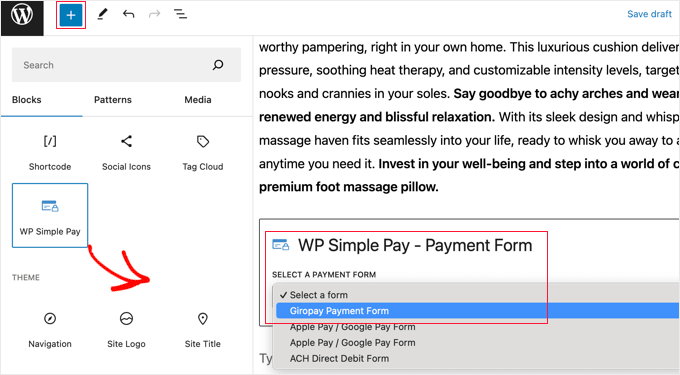
Depois disso, selecione seu formulário de pedido no menu suspenso no bloco WP Simple Pay.
Quando terminar, você poderá atualizar ou publicar o post ou a página e, em seguida, clicar no botão “Preview” (Visualizar) para ver o formulário em ação.
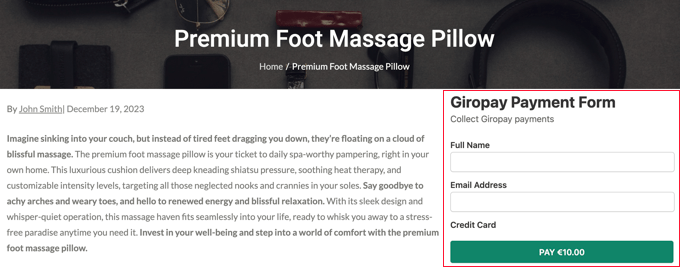
Guias especializados para aceitação de pagamentos no WordPress
Agora que você sabe como adicionar pagamentos Giropay ao seu site, talvez queira ver alguns guias sobre como adicionar outros métodos de pagamento no WordPress:
- Como aceitar facilmente pagamentos com cartão de crédito em seu site WordPress
- Como aceitar o Google Pay no WordPress (a maneira mais fácil)
- Como aceitar o Apple Pay no WordPress (a maneira mais fácil)
- Como aceitar pagamentos ACH no WordPress (recorrentes ou únicos)
- Como coletar pagamentos de aplicativos em dinheiro no WordPress
- Como aceitar pagamentos do Alipay no WordPress
- Como aceitar facilmente pagamentos em Bitcoin no WordPress (passo a passo)
- Como permitir que os usuários escolham um método de pagamento nos formulários do WordPress
- Como criar um formulário do WordPress com opções de pagamento (maneira fácil)
- Como adicionar planos de pagamento “Compre agora, pague depois” ao WordPress
Esperamos que este tutorial tenha ajudado você a aprender como aceitar pagamentos com Giropay no WordPress. Talvez você também queira ver nosso guia sobre como adicionar planos de pagamento “compre agora, pague depois” ao WordPress ou nossa seleção especializada dos melhores plug-ins de pagamento Stripe para WordPress.
Se você gostou deste artigo, inscreva-se em nosso canal do YouTube para receber tutoriais em vídeo sobre o WordPress. Você também pode nos encontrar no Twitter e no Facebook.





Have a question or suggestion? Please leave a comment to start the discussion.